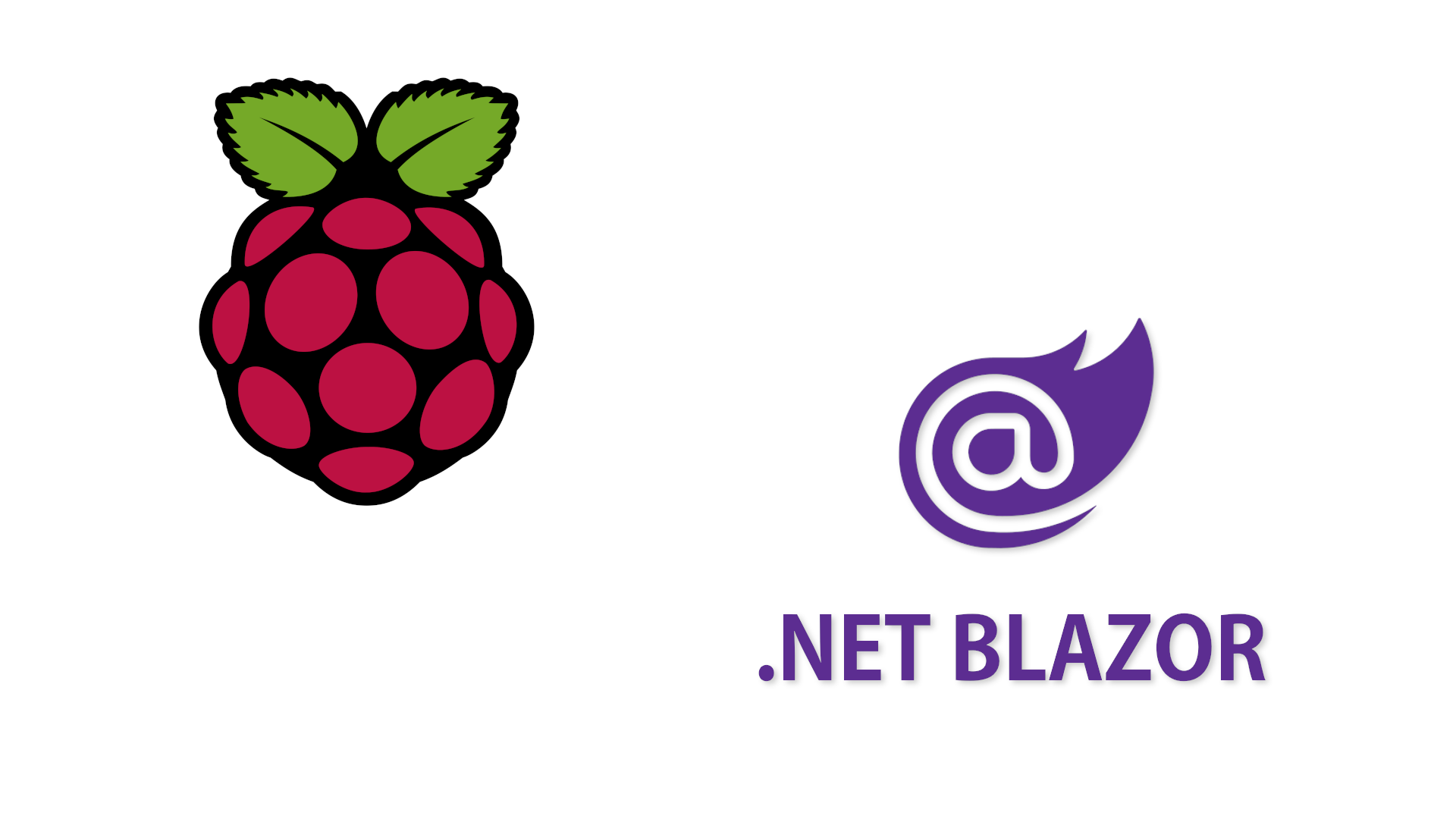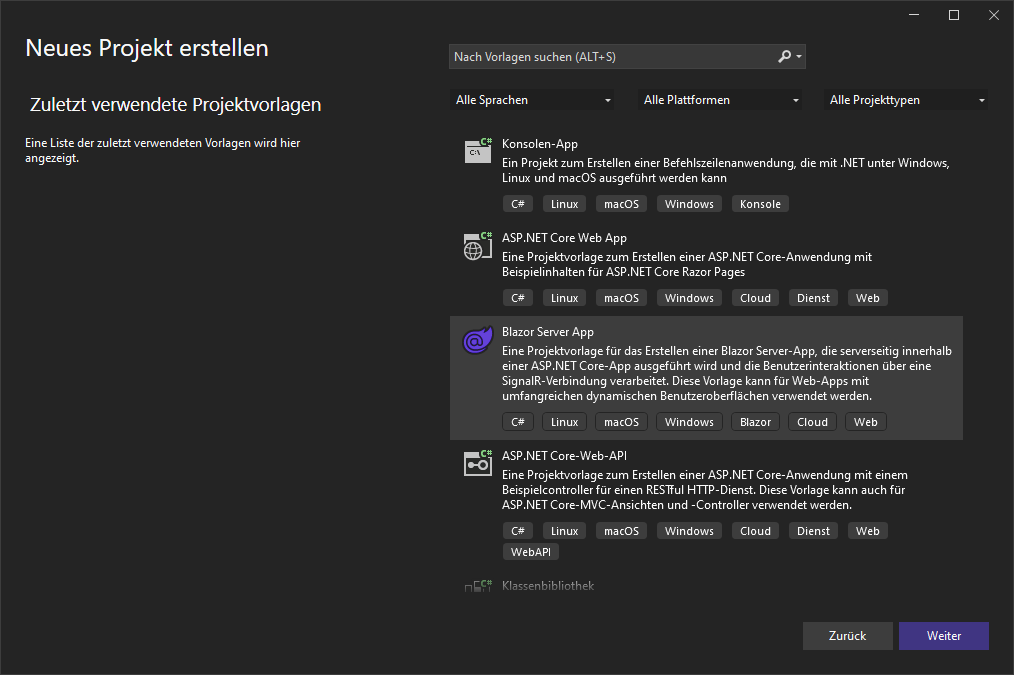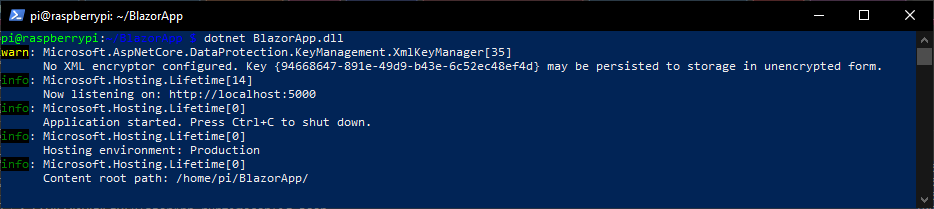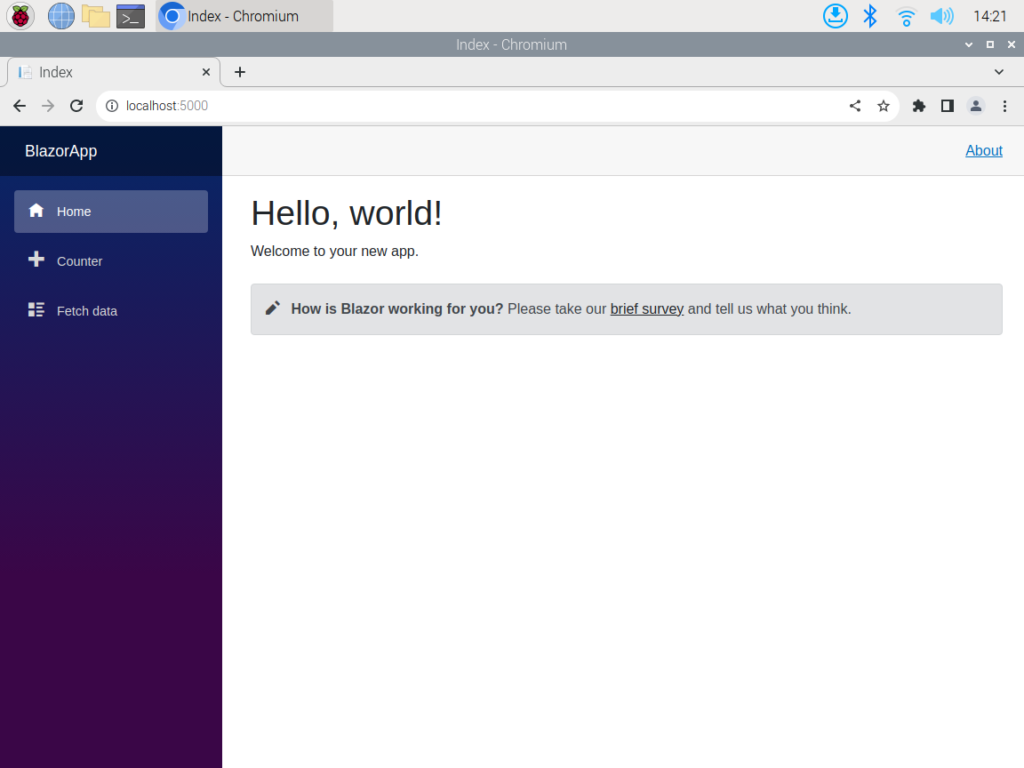Ich möchte eine Blazor Server App auf dem Raspberry Pi laufen lassen. Den Raspberry Pi habe ich entsprechend wie in dem Artikel beschrieben für das Ausführen von .NET-Anwendungen vorbereitet.
Blazor Server App erstellen
Als erstes erstelle ich eine Blazor Server App mit Hilfe von Visual Studio 2022. Als Framework nehme ich die Version .NET 6.0 und teste kurz, ob die Template Anwendung startet.
Bereitstellen und kopieren der App
Als erstes muss ich die Blazor Server App bereitstellen. Dazu navigiere ich in der PowerShell zu meine Repository. Im Repository führe ich dann den folgenden Befehl aus.
dotnet publishHier sehe ich auch den Pfad des Ordners publish. Diesen kopiere ich jetzt auf den Raspberry Pi. Wie ich Dateien über SSH kopiere habe ich in diesem Artikel gezeigt. In meinem Fall sieht dies wie folgt aus.
scp -r C:\Users\Lars\source\repos\BlazorApp\BlazorApp\bin\Debug\net6.0\publish\* pi@10.1.1.180:/home/pi/BlazorApp/Den Ordner BlazorApp habe ich vorher mit dem Befehl mkdir auf dem Raspberry Pi erstellt.
Blazor Server App starten
Ich navigiere in meinen BlazorApp Ordner auf dem Raspbbery Pi. Da meine Anwendung BlazorApp heißt, starte ich die Anwendung mit dem folgenden Befehl.
dotnet BlazorApp.dllDen Raspberry Pi schließe ich an einem Bildschirm an und starte den Browser und rufe die Adresse der Blazor App entsprechend auf. Welche das genau ist, wird beim Start der Anwendung gezeigt. Bei mir ist das die folgende Adresse.
http://localhost:5000Wie ich die Anwendung innerhalb des Netzwerks zur Verfügung stelle, zeige ich in einem meiner nächsten Artikel.